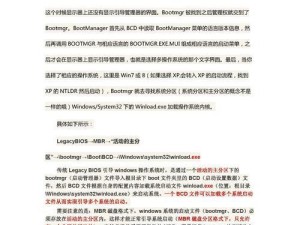随着时间的推移和使用频率的增加,电脑的C盘上可能会积累大量的垃圾文件和临时文件,这些文件不仅会占用硬盘空间,还会导致电脑运行缓慢。本文将为大家介绍一些简单而有效的方法,帮助你清理电脑C盘垃圾,让你的电脑保持高效运行。
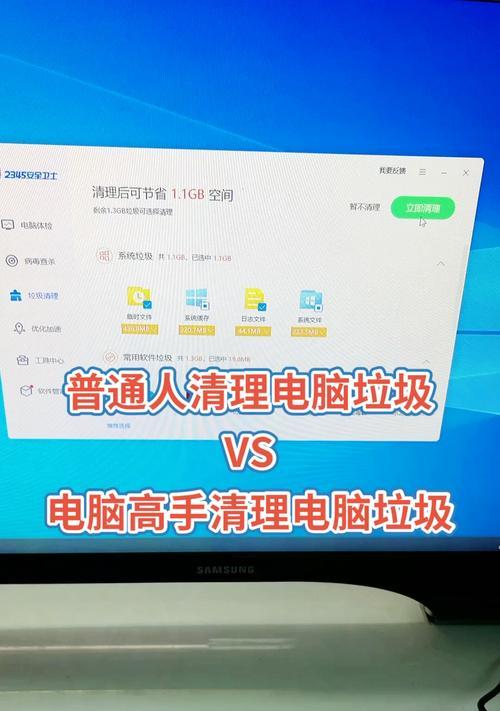
一:理解C盘垃圾文件的含义和危害
C盘垃圾文件包括临时文件、缓存文件、回收站文件等。这些文件不仅占用硬盘空间,还会影响电脑的运行速度和性能。清理这些垃圾文件可以释放硬盘空间,提升电脑的运行速度和响应能力。
二:使用系统自带工具进行清理
Windows系统自带了一些工具,可以帮助我们清理C盘垃圾文件。例如,在“开始”菜单中搜索“磁盘清理”,选择C盘后即可运行磁盘清理工具。工具会分析C盘上的垃圾文件,并提供清理选项,可以选择要清理的文件类型。点击“确定”后,系统会自动清理这些文件。
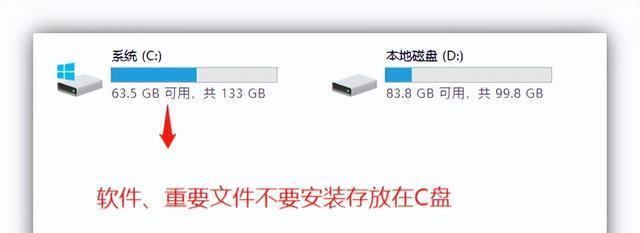
三:卸载不再使用的软件
在电脑上安装了很多软件之后,有些软件可能已经不再使用了。这些软件不仅占用硬盘空间,还可能在后台运行,影响电脑的性能。通过进入“控制面板”中的“程序和功能”选项,可以查看已安装的软件列表,并卸载不再使用的软件,以释放硬盘空间。
四:清理浏览器缓存和临时文件
浏览器在访问网页时会生成缓存文件和临时文件,以提高页面加载速度。然而,这些文件随着时间的推移会变得庞大,占用大量的硬盘空间。通过浏览器的设置菜单,可以清理缓存和临时文件,恢复硬盘空间。
五:清理系统日志文件
Windows系统会记录一些重要的操作和事件日志,以便用户追踪和排查问题。然而,这些系统日志文件也会逐渐增大,占用硬盘空间。通过运行“事件查看器”工具,可以查看和删除系统日志文件,释放硬盘空间。

六:清理垃圾桶中的文件
当我们删除文件时,系统会将其移动到垃圾桶中,以便我们恢复或彻底删除。然而,垃圾桶中的文件也会占用硬盘空间。通过右键点击桌面上的垃圾桶图标,并选择“清空回收站”,可以彻底删除垃圾桶中的文件,释放硬盘空间。
七:清理下载文件夹
下载文件夹是我们存放下载文件的默认位置,随着时间的推移,下载文件夹可能会积累大量的无用文件。通过打开下载文件夹,选择并删除不再需要的下载文件,可以释放硬盘空间。
八:清理临时文件夹
电脑的临时文件夹存放着一些临时生成的文件,例如安装程序的临时文件、浏览器下载的临时文件等。这些临时文件在使用后可以安全删除,以释放硬盘空间。
九:清理软件残留文件
有些软件在被卸载后,会在电脑上留下一些残留文件和注册表项。这些残留文件不仅占用硬盘空间,还可能导致系统错误和冲突。通过使用专业的软件卸载工具,可以彻底清理软件残留文件,保持系统的清洁。
十:定期进行磁盘清理和整理
除了清理垃圾文件外,定期进行磁盘清理和整理也是保持电脑高效运行的重要步骤。通过运行磁盘碎片整理工具,可以将分散的文件重新整理,提高读取速度,并优化硬盘性能。
十一:设置自动清理任务
为了方便定期清理垃圾文件,我们可以设置自动清理任务。通过打开“任务计划程序”并创建任务,在指定的时间自动运行磁盘清理工具或其他清理工具,可以让我们省去手动清理的麻烦。
十二:备份重要文件
在进行清理操作之前,我们应该意识到误删文件的风险。在清理之前,我们应该及时备份重要的文件和数据,以防止意外发生。
十三:清理C盘垃圾的注意事项
在清理C盘垃圾时,需要注意以下几点:1.确保备份重要文件;2.不要随意删除系统文件;3.注意选择要清理的文件类型;4.定期清理,避免垃圾文件过多。
十四:清理后的电脑效果
通过清理C盘垃圾,可以释放硬盘空间,提升电脑的运行速度和响应能力。同时,也可以减少系统错误和冲突的概率,保持电脑的稳定性。
十五:结语
通过本文所介绍的简易教程,你可以轻松地清理电脑C盘垃圾,让你的电脑保持高效运行。记得定期进行清理,不要让垃圾文件堆积,保持电脑的良好状态。